Creazione, salvataggio e pubblicazione dei contenuti
Utenti editor
In questa sezione, troverai una panoramica su come creare e salvare le pagine. Inoltre, scoprirai come pubblicare e annullare la pubblicazione dei tuoi contenuti e confrontare il contenuto tra più ambienti. Infine, verrà introdotto il processo per trasferire i contenuti creati in un altro ambiente.
Creare una nuova pagina
Selezionare la pagina principale per creare una nuova pagina. La pagina principale può essere la home page o una delle sottopagine del sito.
Se la pagina principale consente sottopagine, segui questi passaggi:
- Passa il mouse sul nome della pagina principale nella sezione Content e clicca su ••• per visualizzare i tipi di pagine che puoi creare
- Seleziona il tipo di pagina che desideri creare. La nuova pagina verrà caricata nell'editor sul lato destro
- Inserisci un nome per la pagina e clicca su Save
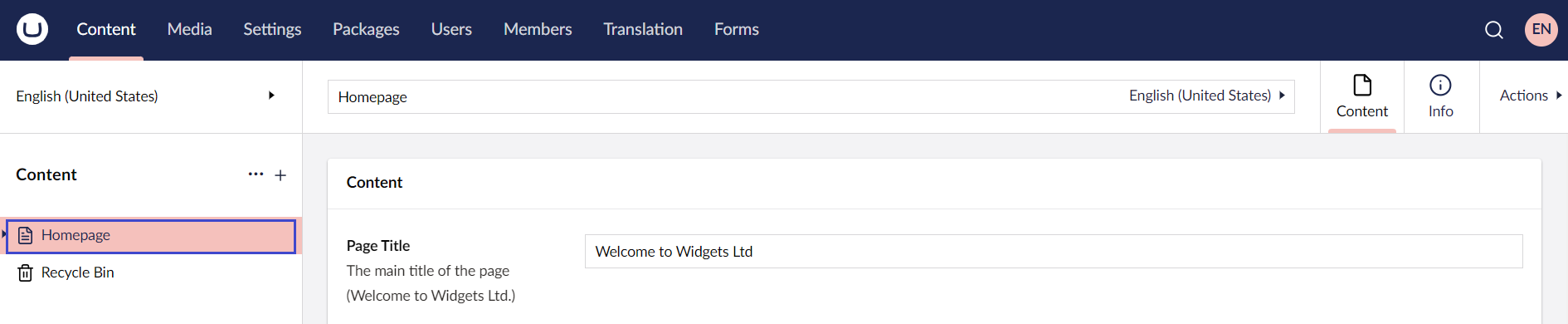
Salvare e pubblicare le pagine
Esistono tre diverse opzioni per salvare e pubblicare le pagine. Le opzioni variano a seconda che tu stia ancora modificando la pagina o abbia completato le modifiche e desideri pubblicarle.

Opzione 1: Save and preview
Il pulsante Save and preview (Salva e anteprima) ti consente di salvare le modifiche e visualizzarle in anteprima prima di pubblicarle sul sito live. La funzione Preview mostra come apparirà la pagina una volta pubblicata. Questa opzione salva solo la pagina e non pubblica i contenuti online
Opzione 2: Save
Il pulsante Save (Salva) viene utilizzato per salvare la pagina senza pubblicarne le modifiche sul sito live. Questa funzione è particolarmente utile se stai lavorando a modifiche nel tempo, poiché ti consente di salvare frequentemente senza perdere dati
Opzione 3: Save and publish
Il pulsante Save and Publish (Salva e pubblica) serve a pubblicare una pagina precedentemente salvata sul sito live oppure a pubblicare direttamente senza anteprima. Questa funzione salva e pubblica immediatamente la pagina sul sito online.
Il pulsante Save and publish ha tre opzioni: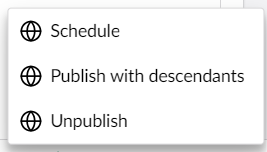
1: Schedule
Il pulsante Schedule (Pianifica) ti permette di impostare una data e un orario per la pubblicazione della tua pagina. Con questa opzione, puoi continuare a lavorare sulle modifiche, e il sito verrà pubblicato automaticamente nel momento programmato.
Per impostare una pubblicazione programmata, segui questi passaggi:
- Vai alla pagina che desideri pubblicare
- Seleziona la freccia accanto al pulsante Save and Publish
- Seleziona Schedule
- Nella finestra Scheduled Publishing, imposta data e ora nel campo Publish at
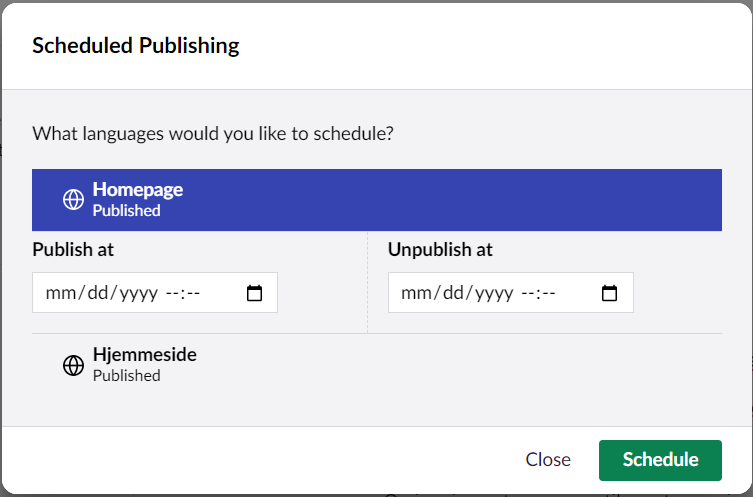
- Seleziona Schedule
2: Publish with descendants
Il pulsante Publish with descendants (Pubblica con discendenti) ti permette di pubblicare la pagina corrente e tutti i contenuti collegati a essa sul sito live. Utilizzando questa opzione, puoi pubblicare la pagina principale e i suoi nodi figli, inclusi contenuti precedentemente pubblicati e non pubblicati.
Per pubblicare il nodo con i discendenti, segui questi passaggi:
- Vai alla pagina che desideri pubblicare
- Seleziona la freccia accanto al pulsante Save and Publish
- Seleziona Publish with descendants
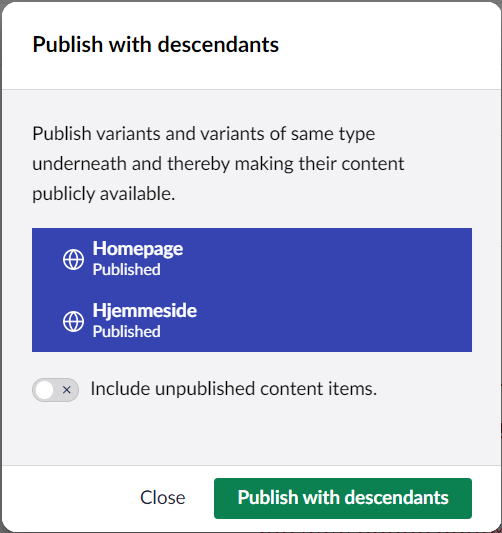
- Attiva l'opzione Include unpublished content items (Includi contenuti non pubblicati) se desideri includere tutti i contenuti non ancora pubblicati relativi alla pagina selezionata e alle pagine collegate disponibili
3: Unpublish
Il pulsante Unpublish (Annulla pubblicazione) ti permette di annullare la pubblicazione di una pagina se non vuoi che essa sia visibile pubblicamente, ma senza eliminarla.
Per annullare la pubblicazione di una pagina, segui questi passaggi:
- Vai alla pagina che desideri annullare
- Seleziona la freccia accanto al pulsante Save and publish
- Seleziona Unpublish
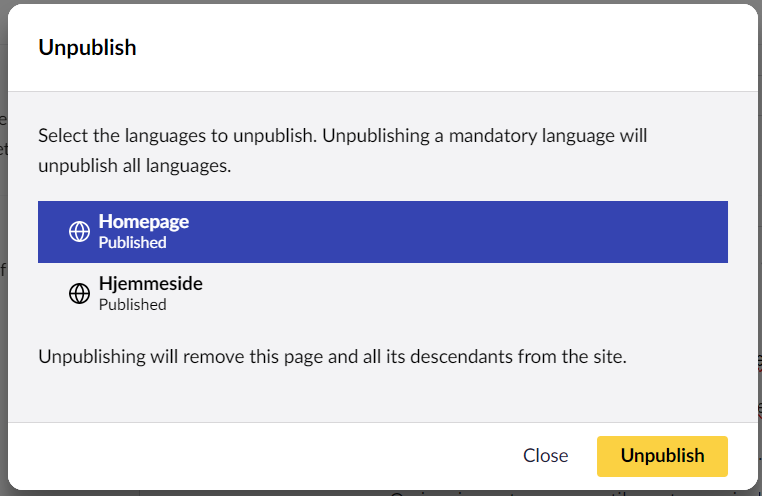
Puoi anche annullare la pubblicazione della tua pagina impostando la data e l'ora utilizzando la funzionalità Schedule.
Per impostare la programmazione dell'annullamento della pubblicazione, segui questi passaggi:
- Vai alla pagina che desideri annullare
- Seleziona la freccia accanto al pulsante Save and publish
- Seleziona Schedule
- Nella finestra Scheduled Publishing, imposta la data e l'ora nel campo Unpublish at
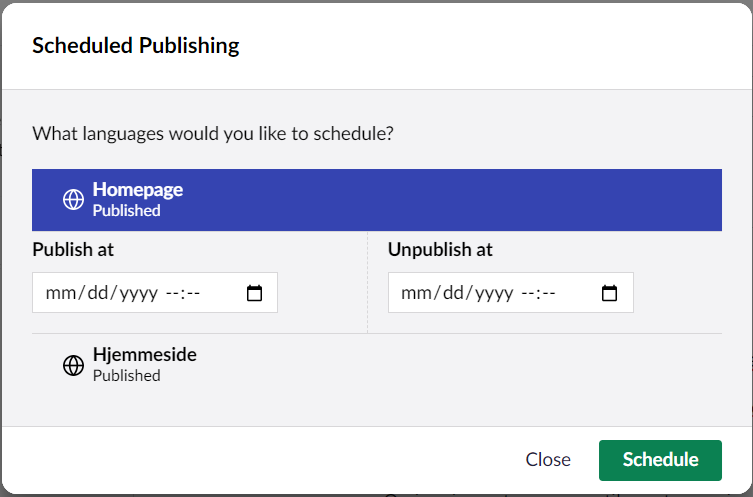
- Seleziona Schedule
Questa pagina ti è stata utile?
Hai trovato questa sezione della documentazione particolarmente d'aiuto? Faccelo sapere.
Mandaci un feedback